
php エディター Youzi は、Win11 の解像度とモニターの不一致に対する解決策を提供します。 Windows 11 にアップグレードした後、モニターとの解像度の不一致が発生し、画像がぼやけたり不完全になったりする可能性があります。この問題を解決するには、ディスプレイ設定の調整、グラフィックス カード ドライバーの更新、専門的な解像度修復ツールの使用など、いくつかの方法があります。次に、Win11 の解像度とモニターの不一致の問題を解決するのに役立つこれらの解決策を詳しく紹介します。
win11 の解像度がモニターと一致しない場合の対処方法:
1. デスクトップの空白スペースを右クリックし、ディスプレイ設定を開きます。
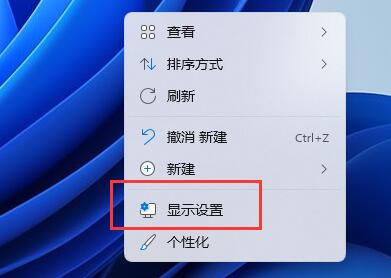
#2. 関連する設定の下にある詳細表示をクリックします。

#3. 解像度がモニターと一致しない場合は、デスクトップ モードとアクティブ信号モードが異なることがわかります。

#4. このとき、上部の表示ボタンをクリックします。
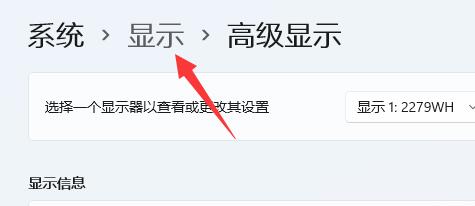
#5. 最後に、以下のディスプレイ解像度を見つけて、アクティブな信号モードと同じに変更します。

以上がWin11 での解像度の不一致の問題を解決するにはどうすればよいですか?の詳細内容です。詳細については、PHP 中国語 Web サイトの他の関連記事を参照してください。